相信很多朋友都遇到过以下问题,就是dreamweaver cs6使用框架结构制作网页的操作流程。针对这个问题,今天手机之家小编就搜集了网上的相关信息,给大家做个dreamweaver cs6使用框架结构制作网页的操作流程的解答。希望看完这个教程之后能够解决大家dreamweaver cs6使用框架结构制作网页的操作流程的相关问题。
今天我们学习的是dreamweaver cs6使用框架结构制作网页的操作流程,还有不清楚的网友可以学习一下哦,相信对大家一定会有所帮助的。
dreamweaver cs6使用框架结构制作网页的操作流程

我们先打开dreamweaver cs6软件,设置好站点,建立新文件,类型为HTML,选择“新建”下的“更多”
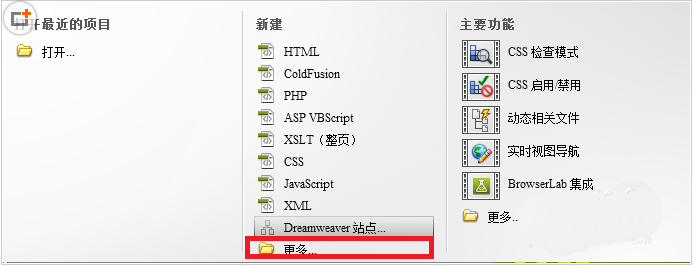
然后我们选择示例中的页-框架页
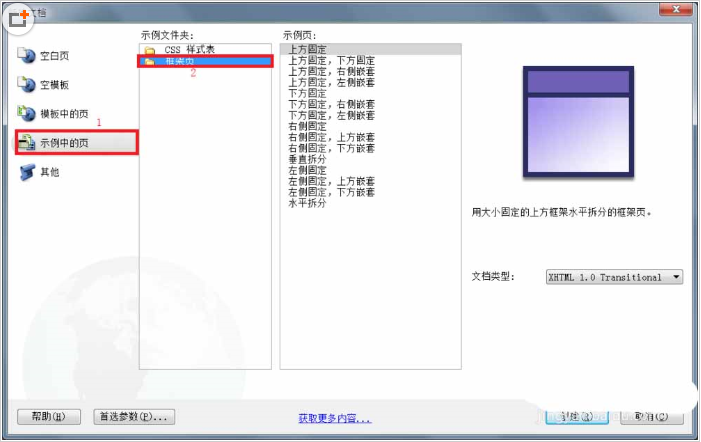
接着我们选择自己所需要的框架结构,点击“创建”(此以上下结构为例)
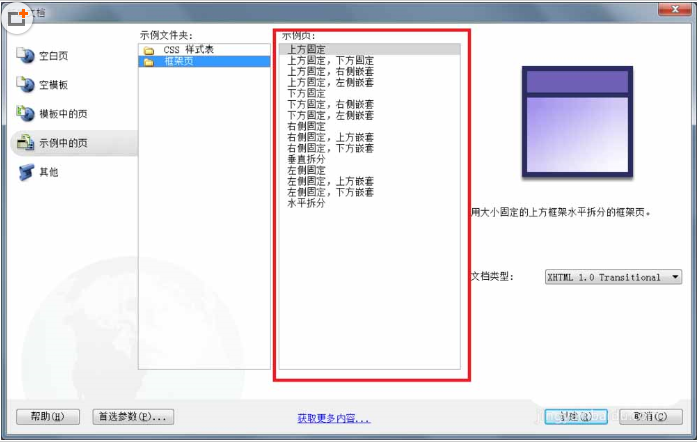
这时我们新建好后,将编辑视图切换为“设计”,点击窗口-框架 ,打开框架操作面板
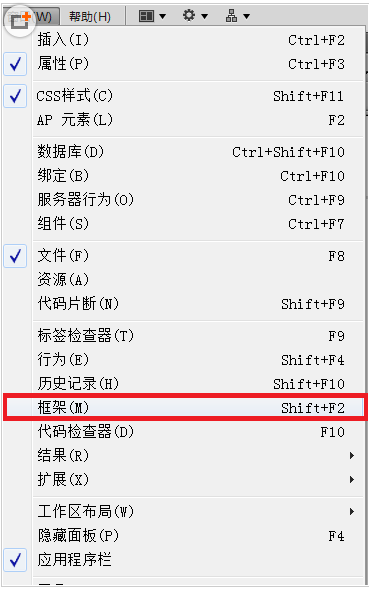
再选中框架操作面板中相应框架区域,可为此框架命名

接着点击框架分界线
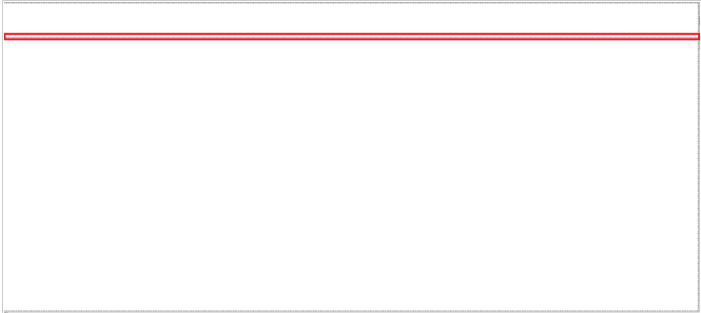
然后我们点击文件-框架集另存为保存框架
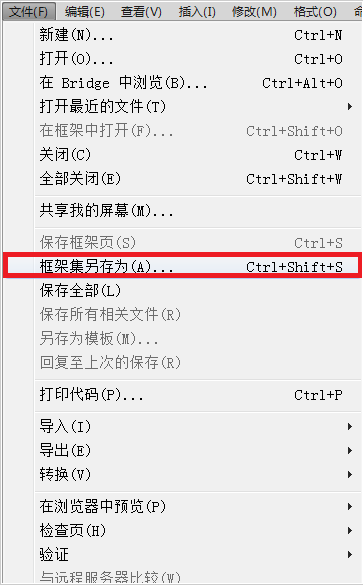
这个时候在框架操作面板中选中相应框架,点击属性面板中“源文件”右侧的“浏览文件”指令,插入页面

最后用此方法完成所有框架页面的插入。完成操作后保存文件,按键在浏览器中预览文件

上文就是dreamweaver cs6使用框架结构制作网页的操作流程,你们是不是都学会了呀!